北京艾銻無限告訴您:制作可引導Linux的USB啟動盤
2020-02-09 15:17 作者:admin 瀏覽量:
迎戰疫情,艾銻無限用愛與您同行
為中國中小企業提供免費IT外包服務

為中國中小企業提供免費IT外包服務

這次的肺炎疫情對中國的中小企業將會是沉重的打擊,據釘釘和微信兩個辦公平臺數據統計現有2億左右的人在家遠程辦公,那么對于中小企業的員工來說不懂IT技術將會讓他們面臨的最大挑戰和困難。
電腦不亮了怎么辦?系統藍屏如何處理?辦公室的電腦在家如何連接?網絡應該如何設置?VPN如何搭建?數據如何對接?服務器如何登錄?數據安全如何保證?數據如何存儲?視頻會議如何搭建?業務系統如何開啟等等一系列的問題,都會困擾著并非技術出身的您。

好消息是當您看到這篇文章的時候,就不用再為上述的問題而苦惱,您只需撥打艾銻無限的全國免費熱線電話:400 650 7820,就會有我們的遠程工程師為您解決遇到的問題,他們可以遠程幫您處理遇到的一些IT技術難題。
如遇到免費熱線占線,您還可以撥打我們的24小時值班經理電話:15601064618或技術經理的電話:13041036957,我們會在第一時間接聽您的來電,為您提供適合的解決方案,讓您無論在家還是在企業都能無憂辦公。
那艾銻無限具體能為您的企業提供哪些服務呢?

第一版塊是保障性IT外包服務:如電腦設備運維,辦公設備運維,網絡設備運維,服務器運維等綜合性企業IT設備運維服務。
第二版塊是功能性互聯網外包服務:如網站開發外包,小程序開發外包,APP開發外包,電商平臺開發外包,業務系統的開發外包和后期的運維外包服務。
第三版塊是增值性云服務外包:如企業郵箱上云,企業網站上云,企業存儲上云,企業APP小程序上云,企業業務系統上云,阿里云產品等后續的云運維外包服務。
您要了解更多服務也可以登錄艾銻無限的官網:www.bjitwx.com查看詳細說明,在疫情期間,您企業遇到的任何困境只要找到艾銻無限,能免費為您提供服務的我們絕不收一分錢,我們全體艾銻人承諾此活動直到中國疫情結束,我們將這次活動稱為——春雷行動。
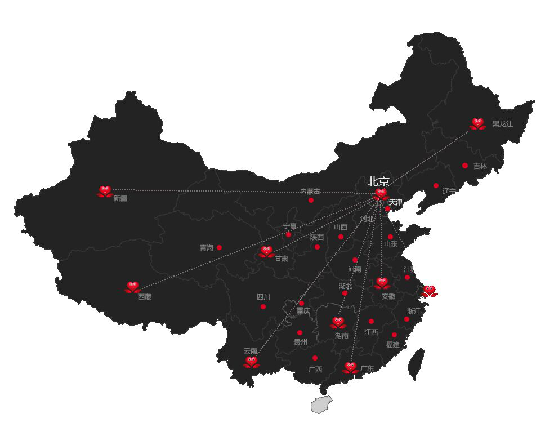
以下還有我們為您提供的一些技術資訊,以便可以幫助您更好的了解相關的IT知識,幫您渡過疫情中辦公遇到的困難和挑戰,艾銻無限愿和中國中小企業一起共進退,因為我們相信萬物同體,能量合一,只要我們一起齊心協力,一定會成功。再一次祝福您和您的企業,戰勝疫情,您和您的企業一定行。
北京艾銻無限告訴您:制作可引導Linux的USB啟動盤
我們都知道如何從ISO創建可引導的USB驅動器。我們可以使用dd命令、Etcher、Popsicle、Bootiso、MultiCD和Mkusb創建可啟動的USB設備。現在,我們將反向進行。是的,在這個簡短的教程中,我們將看到如何從已經創建的可啟動USB驅動器創建ISO。當您丟失實際的ISO鏡像并想要創建其他可啟動驅動器時,這將非常有用。

從一個可啟動USB驅動器創建ISO
使用GNOME磁盤可以輕松完成此操作。您可能已經知道,Gnome磁盤是用于管理磁盤驅動器和介質的圖形工具。它提供了必要的實用程序和應用程序來處理您的存儲設備。默認情況下,所有GNOME桌面Linux版本都預裝了GNOME磁盤。可以按照下面所述進行安裝。
在Arch Linux及其衍生版本上:
$ sudo pacman -S gnome-disk-utility
在Debian,Ubuntu上:
$ sudo apt install gnome-disk-utility
在RHEL, CentOS上:
$ sudo yum install gnome-disk-utility
在Fedora上:
$ sudo dnf install gnome-disk-utility
在SUSE/openSUSE上:
$ sudo zypper in gnome-disk-utility
安裝完成后,將USB驅動器插入系統。然后從Dash或Menu中打開GNOME Disks實用程序。
GNOME磁盤的默認接口如下所示。
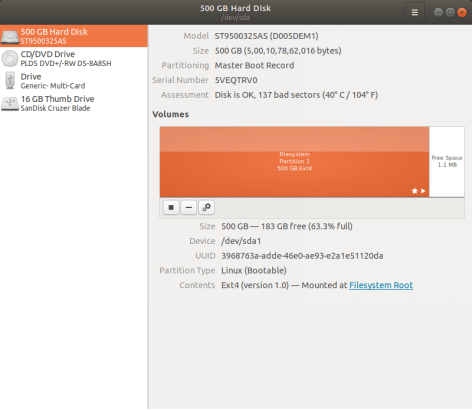
從列表中選擇可引導的USB驅動器。選擇包含ISO(稱為ISO 9660)的分區。然后單擊齒輪圖標。他看起來就像是兩個齒輪箱下面的分區。看到箭頭指的地方了吧
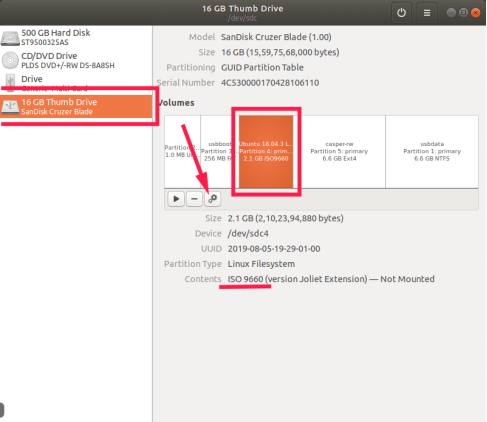
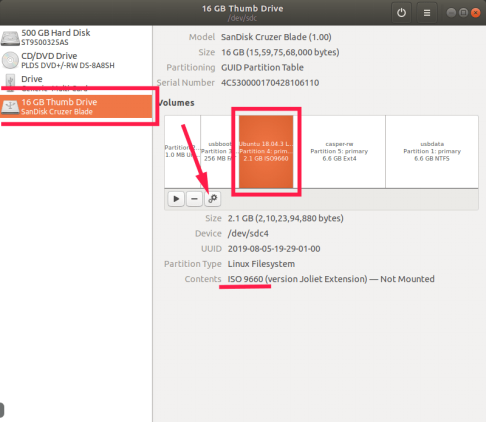
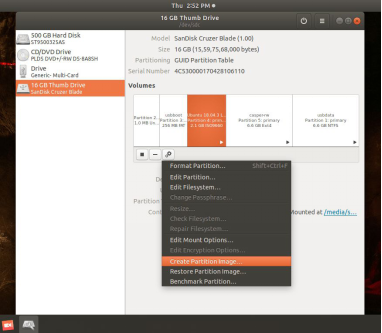
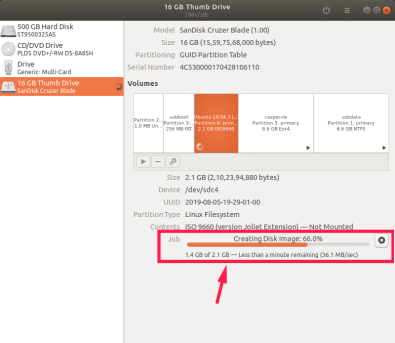
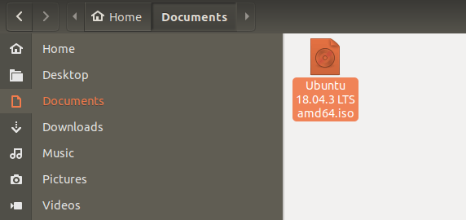
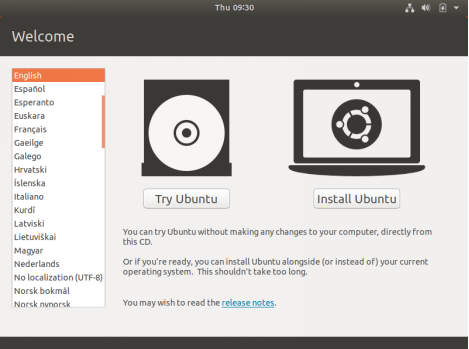
創建整個驅動器鏡像
上面的方法將創建包含ISO的分區鏡像,您還可以創建整個USB磁盤的鏡像。
為此,請從NOME Disks接口中選擇USB驅動器,然后單擊右上角的三條水平線。
從下拉框中選擇“創建磁盤映像”選項,選擇名稱和位置以保存磁盤映像。
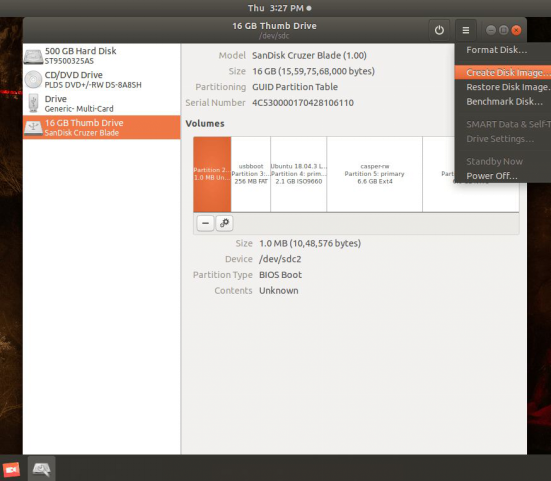
現在,您有了實際的ISO鏡像。就像我說的那樣,這在丟失ISO鏡像的情況下會很有用。只需插入您的可啟動驅動器,打開GNOME Disks實用程序并在幾分鐘內創建ISO。如果丟失了可啟動的USB驅動器,則別無選擇,只能從Internet下載ISO
相關文章
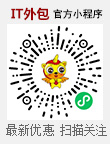 關閉
關閉




